Когда вы в затруднительном положении и вам нужно подключение к Интернету для вашего ноутбука, смотрите не дальше, чем ваш iPhone. Используя функцию «Персональная точка доступа» в iOS, вы можете поделиться интернет-соединением вашего iPhone с другими устройствами через Wi-Fi, Bluetooth или даже USB.
Хотя вам нужна только iOS 7 или выше на вашем iPhone, эта функция зависит от оператора. К счастью, большинство операторов поддерживают его, и вы можете использовать эту страницу поддержки Apple для получения дополнительной информации о конкретных функциях оператора беспроводной связи. Однако ваш конкретный беспроводной тариф может не включать Personal Hotspot, поэтому вам необходимо связаться с вашим оператором, чтобы узнать, как вы можете его получить.
Если вы хотите использовать эту функцию, также рекомендуется иметь безлимитный тарифный план на передачу данных, поскольку он может быстро поглотить тонны данных. Опять же, если вы используете только горячую точку, когда находитесь в привязке, вы должны быть в порядке, пока вы контролируете, сколько данных вы используете.
Включить личную точку доступа
Зайдите в настройки вашего iPhone и выберите Персональная точка доступа. (Если вы не видите его в списке на главной странице настроек, выберите «Сотовая связь»; вы увидите вариант для его настройки, который может потребовать обращения к вашему оператору связи.) В настройках «Персональная точка доступа» включите его, затем решите как вы хотите подключить другое устройство.

Подключение через Wi-Fi
Вариант Wi-Fi, вероятно, самый простой в использовании. После переключения на личную точку доступа создайте пароль Wi-Fi. Пароль должен состоять из восьми цифр и содержать только символы ASCII (английские буквы, цифры 0-9 и некоторые знаки пунктуации). В противном случае устройство, пытающееся подключиться к точке доступа, не сможет.
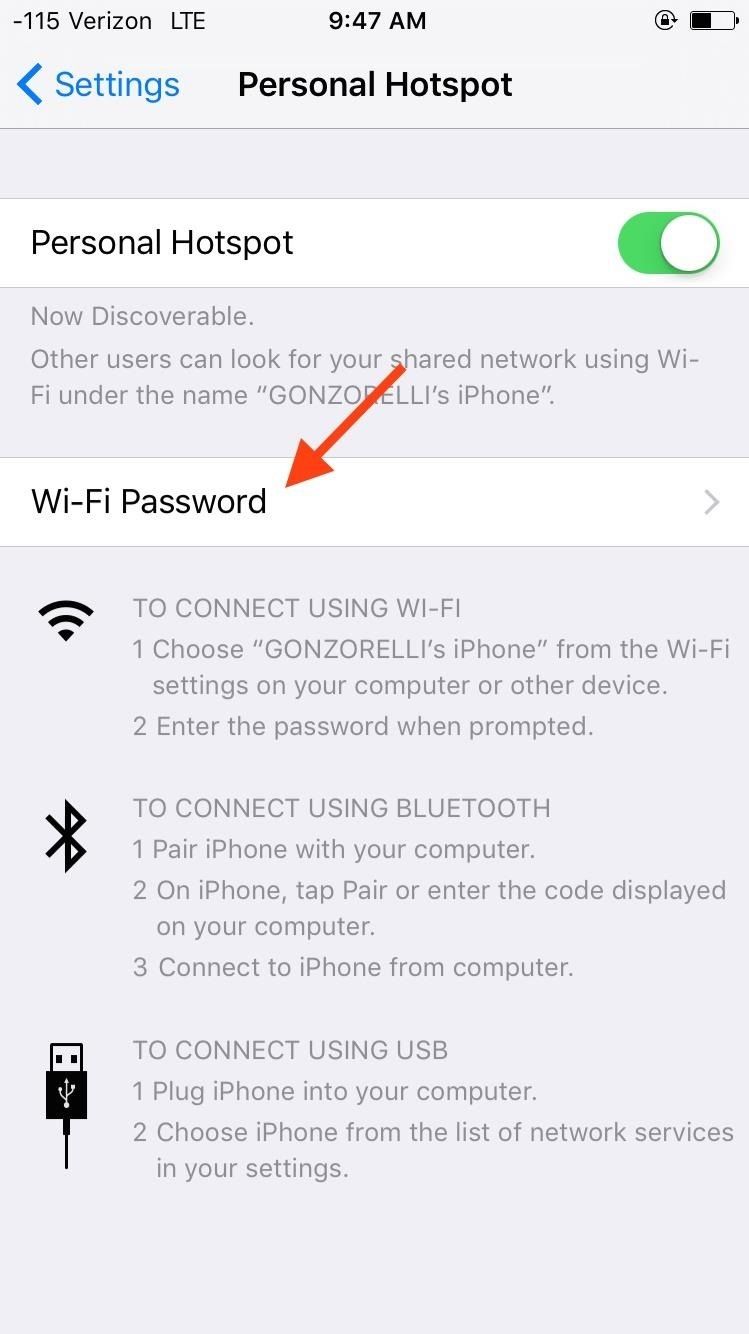
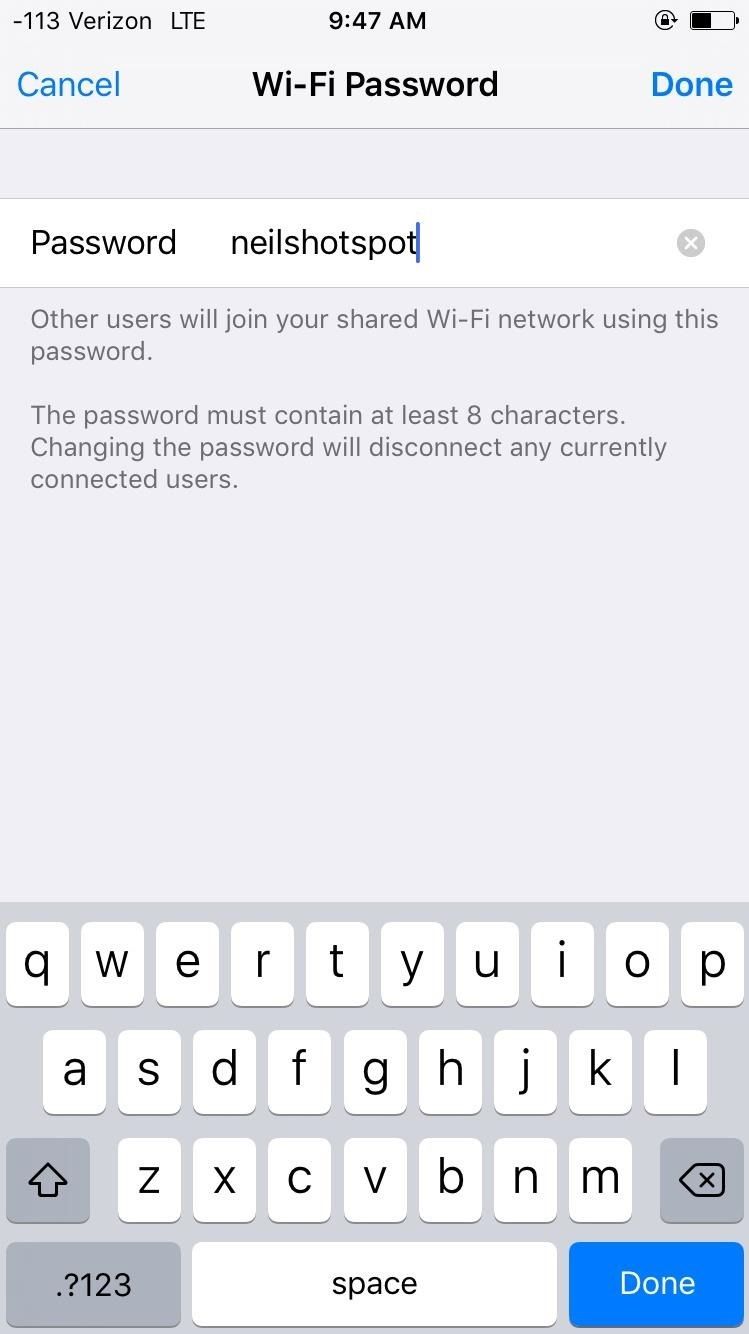
С включенной Personal Hotspot и созданным паролем ваш iPhone будет доступен для обнаружения на ближайших устройствах — просто выберите ваш iPhone и введите пароль для подключения.
Если вы используете Continuity на Mac, то вы можете воспользоваться Instant Hotspot, что по сути означает, что вам не нужно будет вводить пароль.
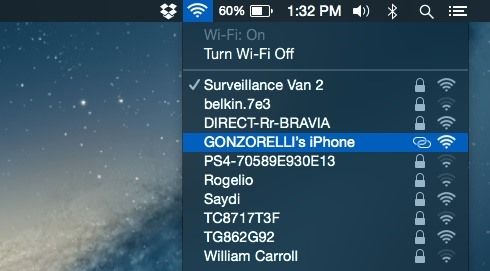
Подключение через Bluetooth
Чтобы использовать метод Bluetooth, убедитесь, что на обоих устройствах включен Bluetooth. В настройках Bluetooth на вашем iPhone отсканируйте и выберите целевое устройство. Как только они будут соединены, другое устройство получит доступ к Интернету.
Вы узнаете, что соединение прошло успешно, потому что строка состояния на вашем iPhone становится синей.
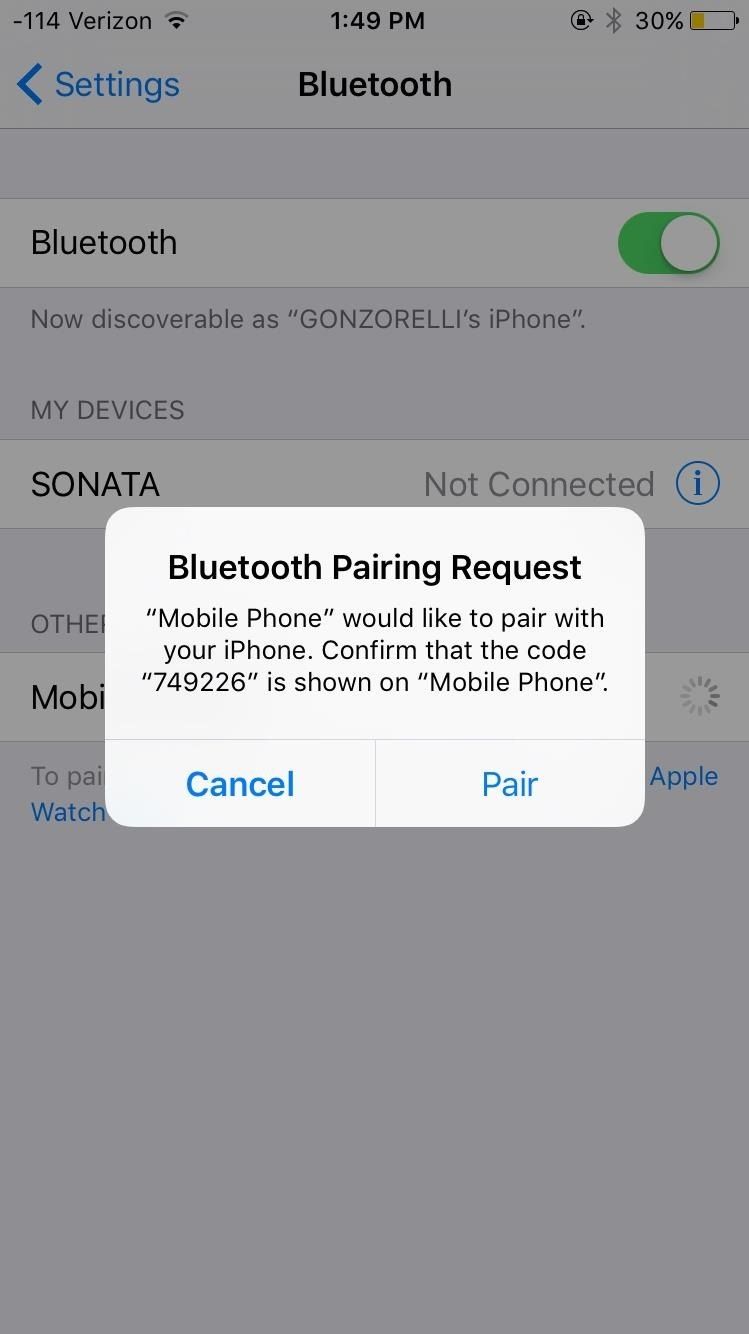
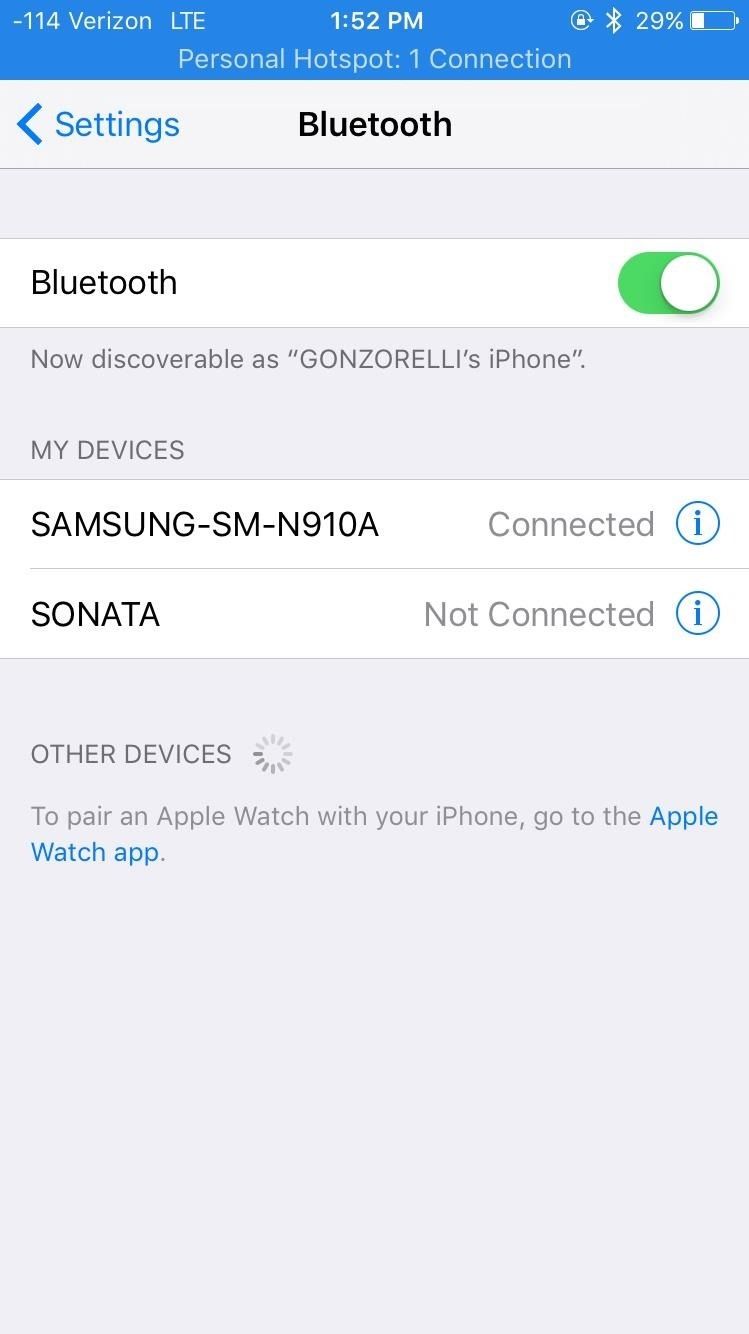
Подключение через USB
С помощью USB-кабеля, который входит в комплект поставки вашего iPhone, подключите его к Mac или ПК. Зайдите в настройки сети на вашем компьютере и выберите свой iPhone из представленного списка. Если вы используете Mac, настройки будут выглядеть как на скриншоте ниже — просто выберите ваше устройство и нажмите «Применить».
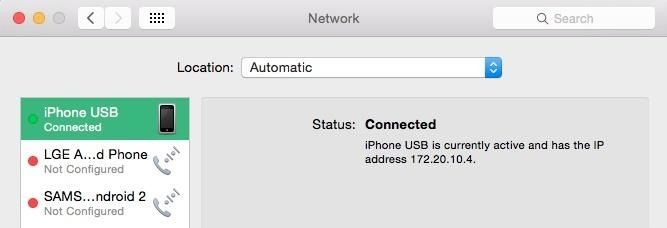
Независимо от вашего предпочтительного способа подключения, обязательно ограничьте, какие приложения Mac могут и не могут использовать данные при подключении к вашей мобильной точке доступа, что может сохранить ваши данные, если вы не находитесь на безлимитном плане.
Следите за Apple Hacks на Facebook и Twitter или Gadget Hacks на Facebook, Google+ и Twitter, чтобы получить больше удовольствия от Apple.
Оцените статью!
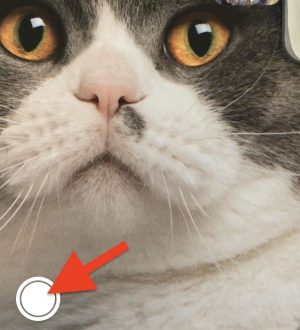


Отправляя сообщение, Вы разрешаете сбор и обработку персональных данных. Политика конфиденциальности.